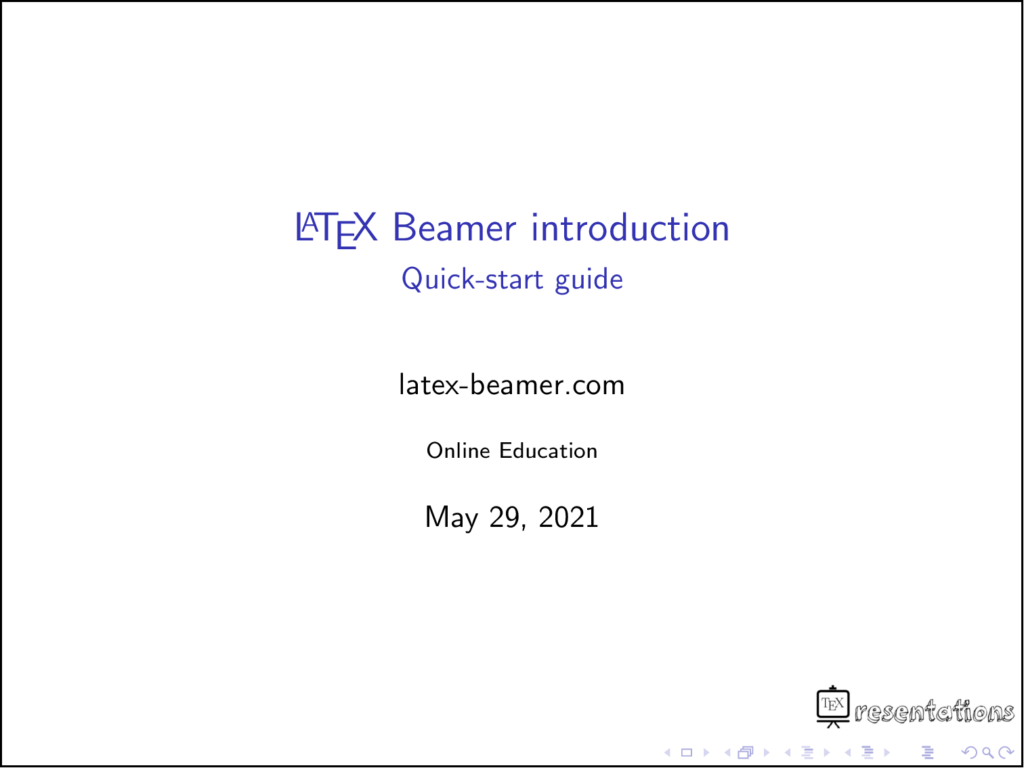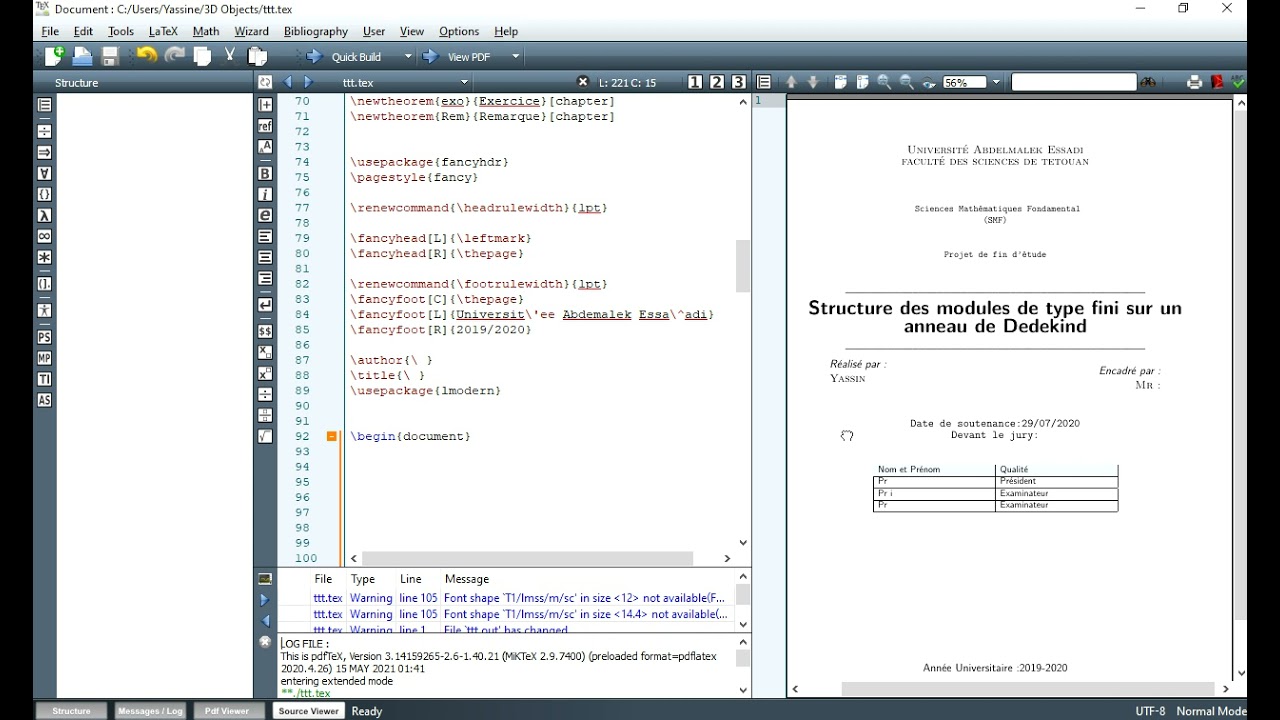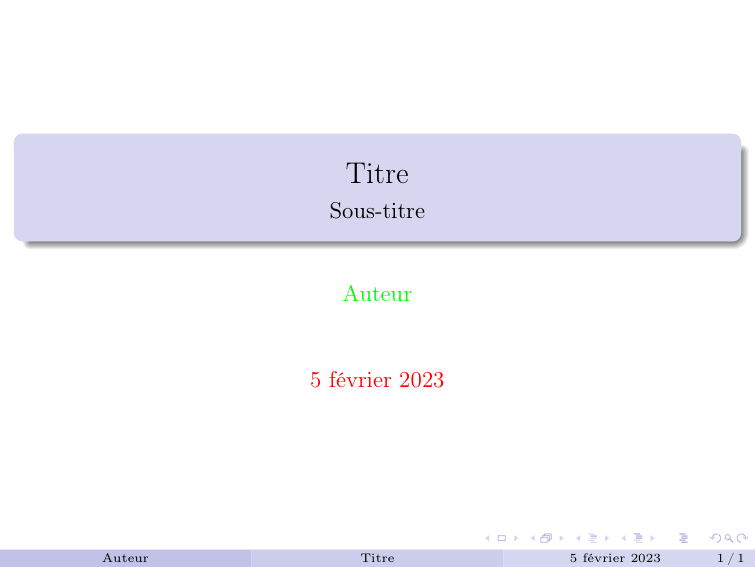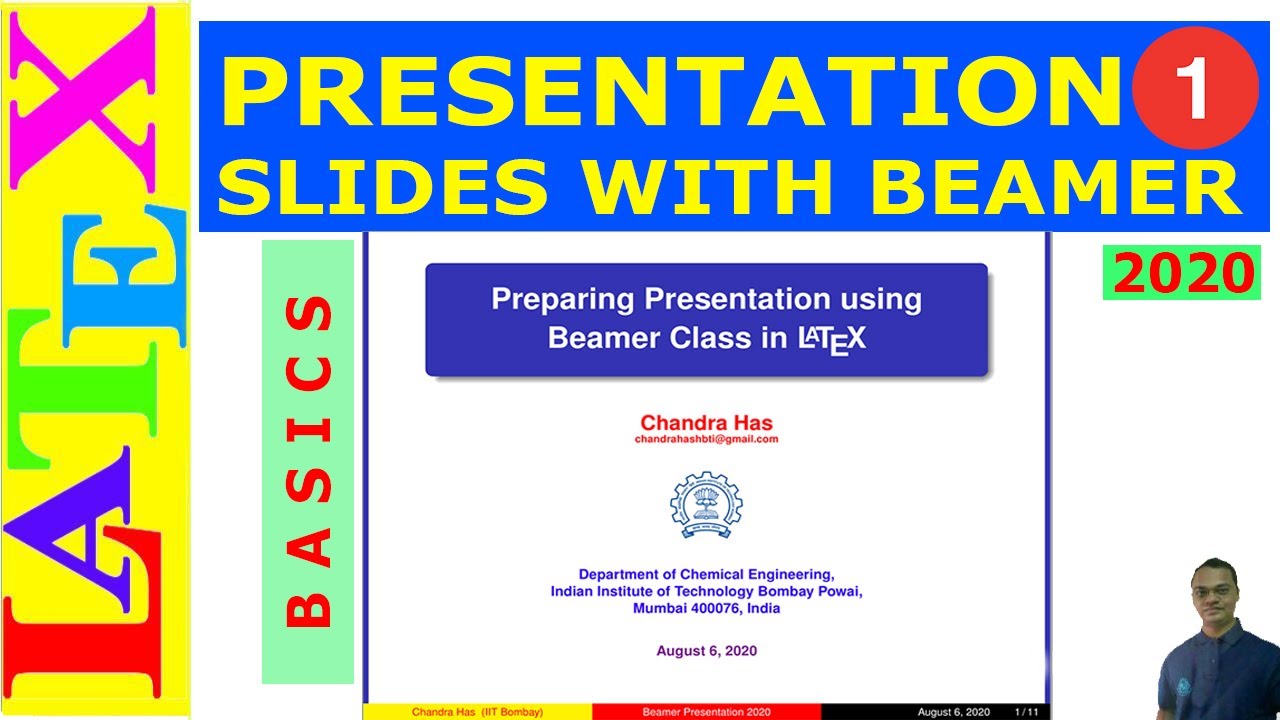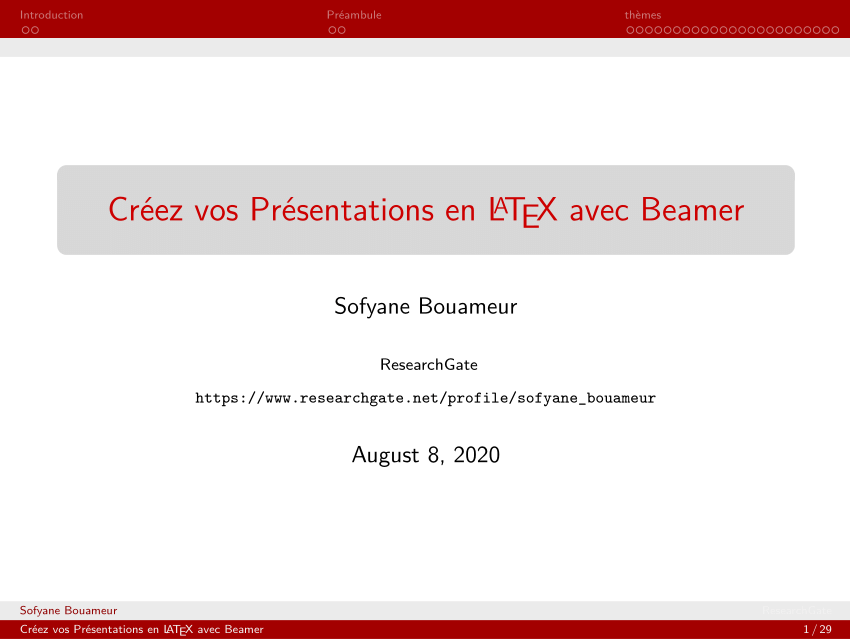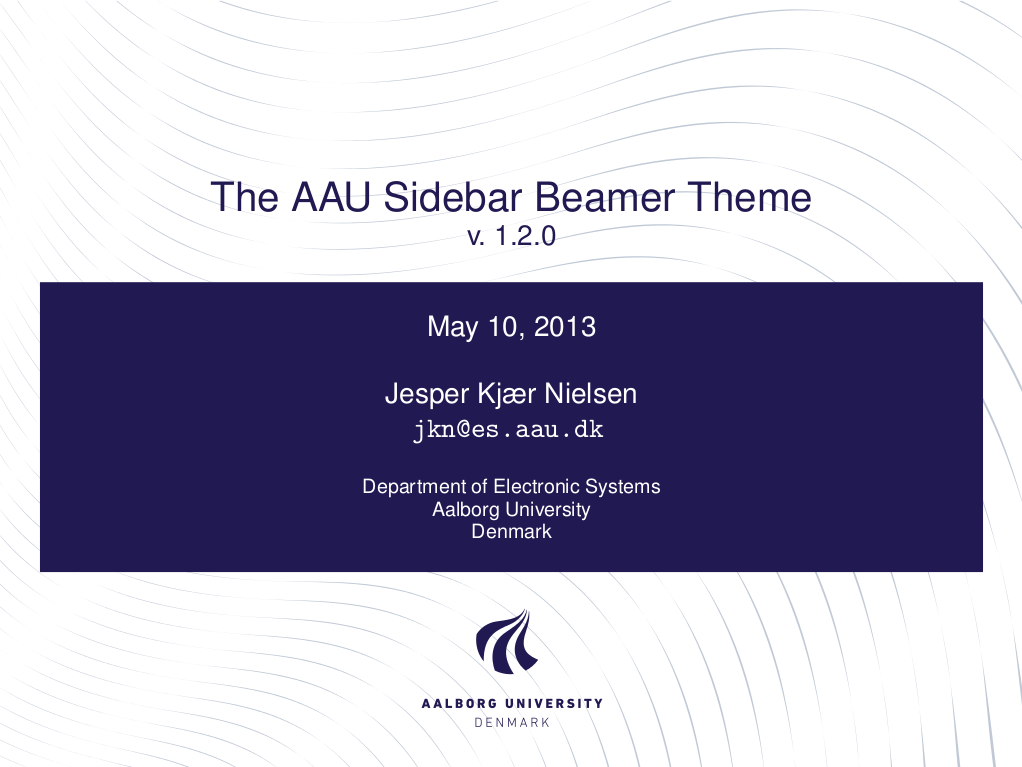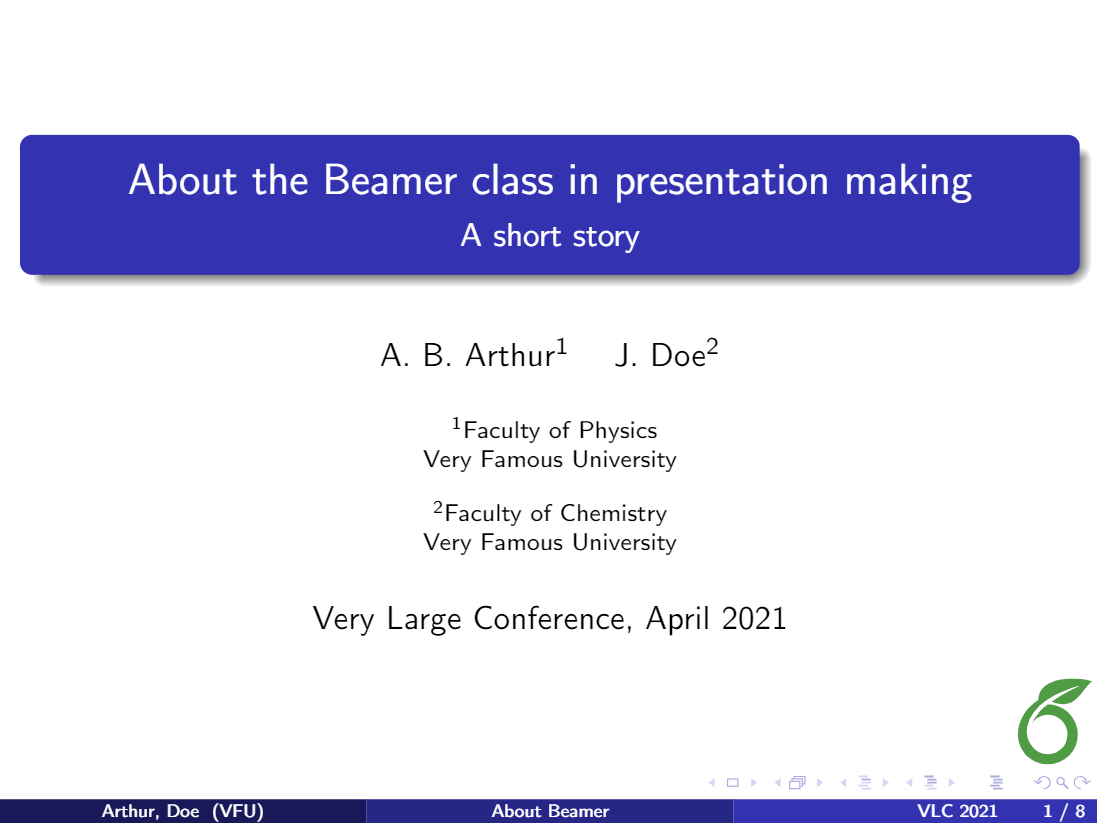Insérer Plusieurs Logo Latex Page De Garde Beamer

Ah, la page de garde Beamer… ce moment crucial où votre audience décide, en une fraction de seconde, si votre présentation mérite leur attention, ou s'il vaut mieux jeter un coup d'œil discret à leurs téléphones (on ne vous juge pas, on le fait tous!). Et quelle est la clé d'une page de garde réussie ? (Roulement de tambour...) Les logos ! Mais pas UN logo. Non, non, non. On parle de *plusieurs* logos. Parce qu'un seul, c'est tellement… single. On veut l'effet "arbre de Noël surchargé d'ornements corporatifs", version élégante, bien sûr.
Pourquoi se compliquer la vie avec plusieurs logos ?
Excellente question, cher lecteur! (Oui, je sais, vous n'avez pas réellement parlé. C'est de l'humour. Accrochez-vous, il y en aura d'autre!). La réponse est simple : pour impressionner, pardi ! Pensez-y, vous représentez votre université, votre laboratoire, peut-être même votre chat (si vous avez réussi à lui obtenir un budget de recherche). Un seul logo ne suffit pas à capturer toute cette grandeur.
Plus sérieusement, afficher plusieurs logos sert à :
- Montrer que vous êtes bien entouré : "Regardez tous ces gens qui me soutiennent ! Je suis important !" (enfin, c'est ce qu'on espère que le public pense).
- Éviter de vexer quelqu'un : Mieux vaut satisfaire tous les ego que de risquer une querelle académique sur la prééminence d'un logo sur un autre. La science est déjà assez compliquée comme ça.
- Créer un effet visuel... euh... intéressant : Disons que ça occupe l'espace. Et parfois, c'est tout ce qui compte.
Comment faire, sans devenir fou ? (Le guide de survie du LaTeXien)
Bon, entrons dans le vif du sujet. LaTeX et Beamer sont vos amis (ou vos ennemis, selon votre niveau de patience). Mais ensemble, ils peuvent accomplir des merveilles… ou du moins, insérer plusieurs logos sur une page de garde. Voici quelques astuces :
1. Le préambule : le terrain de jeu de l'organisateur
Avant toute chose, assurez-vous d'avoir chargé les packages nécessaires. Le package graphicx est indispensable pour l'insertion d'images. Si ce n'est pas déjà fait, ajoutez ceci à votre préambule :
\usepackage{graphicx}Ensuite, définissez des commandes pour insérer vos logos. Ça rendra votre code plus propre et facile à maintenir (si, si, croyez-moi!). Voici un exemple :
\newcommand{\monLogoUn}{
\includegraphics[width=3cm]{logo_un.png}
}
\newcommand{\monLogoDeux}{
\includegraphics[width=3cm]{logo_deux.jpg}
}
\newcommand{\monLogoTrois}{
\includegraphics[width=3cm]{logo_trois.pdf}
}
Astuce de pro : Choisissez des noms de commandes clairs et explicites. "LogoUniversiteTrucmuche" est plus parlant que "L1". Votre futur vous vous remerciera (et peut-être aussi votre correcteur de thèse).
2. La page de garde : le champ de bataille
Dans votre environnement titlepage, insérez vos logos en utilisant les commandes que vous avez définies. Vous pouvez jouer avec la position et la taille des images pour obtenir l'effet désiré. N'hésitez pas à utiliser des environnements comme minipage ou columns pour organiser vos logos. Voici un exemple (minimaliste, on est d'accord) :
\begin{frame}[plain]
\titlepage
\begin{center}
\monLogoUn \hfill \monLogoDeux \hfill \monLogoTrois
\vspace{2cm}
{\Huge Titre de la présentation}
\vspace{1cm}
Auteur
\end{center}
\end{frame}
Attention : Ne surchargez pas trop votre page de garde. L'objectif est d'informer, pas d'aveugler le public avec un déluge de pixels. Un peu d'espace blanc, c'est comme un bon vin : ça met en valeur le reste.
3. Ajuster et peaufiner : la touche finale
Une fois vos logos insérés, prenez le temps d'ajuster leur position et leur taille. Jouez avec les paramètres de \includegraphics pour obtenir le résultat souhaité. N'oubliez pas de compiler votre document plusieurs fois pour vérifier que tout est bien aligné et que les logos ne se chevauchent pas (sauf si c'est l'effet recherché, mais j'en doute).
Conseil d'ami : Faites des tests avec différentes tailles et positions de logos. Parfois, un simple ajustement peut faire toute la différence entre une page de garde correcte et une page de garde qui crie "Je suis un professionnel !" (ou au moins, "J'ai passé beaucoup de temps sur LaTeX").
En conclusion : la recette du succès (ou du moins, de la page de garde acceptable)
Voilà, vous avez maintenant toutes les clés en main pour insérer plusieurs logos sur votre page de garde Beamer. N'oubliez pas, l'important est de trouver un équilibre entre l'information et l'esthétique (et de ne pas devenir complètement fou en cours de route). Et si jamais vous vous retrouvez avec une page de garde tellement chargée en logos qu'on ne voit plus le titre, dites-vous que vous avez au moins réussi à faire rire quelqu'un (moi, par exemple). Allez, bon courage, et que LaTeX soit avec vous ! (Et surtout, n'oubliez pas de sauvegarder régulièrement… on ne sait jamais ce qui peut arriver… surtout avec LaTeX).